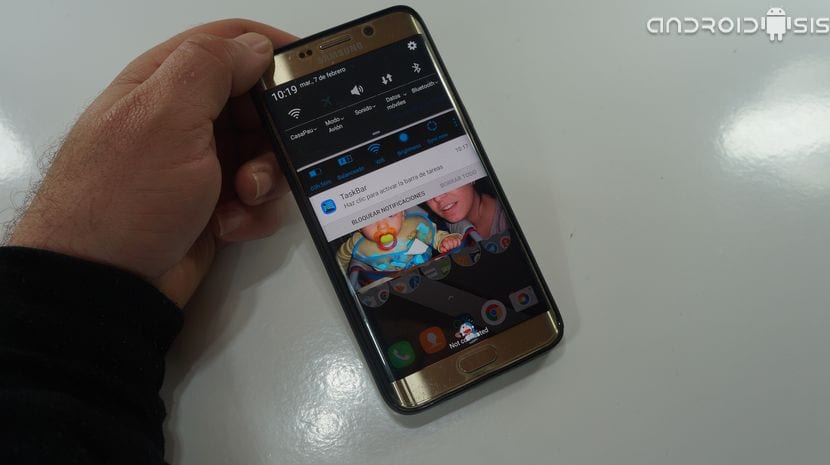Ko ieškote paraiškos imituoti „Windows“ užduočių juostą „Android“ terminale? Tada be jokios abejonės esate tinkamoje vietoje, nes aš paaiškinsiu, kaip įtraukti šią „Windows“ užduočių juostą su pradžios mygtuko meniu ir su tiesiogine prieiga per paprastą slankųjį mygtuką.
Tai plaukiojančio tipo programa, kuri darbui naudokite ekrano perdangos leidimus, siūlo mums visą „Windows“ užduočių juostos išvaizdą, juostą, kurią turime šiek tiek žemiau darbalaukio operacinėje sistemoje ir su kuria bet kuriame ekrane turėsime tiesioginę prieigą prie visų mūsų „Android“ įdiegtų programų, taip pat kitą įdomią parinktį, kurią jums pridedamame vaizdo įraše sakau: palikau tave to paties įrašo pradžioje.
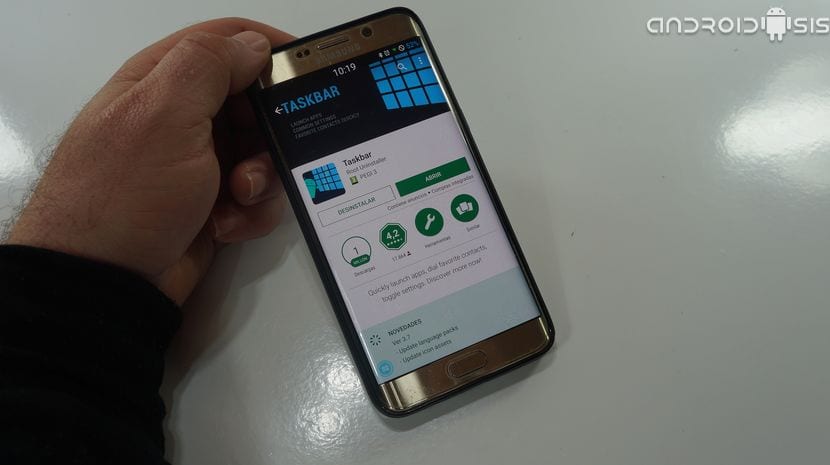
Norėdami pradėti mėgautis šia „Windows“ užduočių juosta „Android“ terminale, tiesiog turime pereiti per „Google Play“ parduotuvę, kuri yra oficiali „Android“ programų parduotuvė, ir atsisiųskite programą, kuri tiesiog vadinama „TaskBar“. Programą, kurią įrašo pabaigoje galėsite atsisiųsti tiesiogiai ir be tarpininkų iš „Google Play“.
Bet ką tiksliai siūlo „TaskBar“?
Užduočių juosta Tai programa, kuri bus uždėta arba uždėta ant mūsų paleidimo priemonės arba iš bet kurios programos, kurią vykdome „Android“, (pastarasis, jei sukonfigūruosime jį iš vidinių programos nustatymų); kuri leis mums tiesiogiai susipažinti su užduočių juosta, kuri puikiai imituoja „Windows“ užduočių juostą ir iš kurios turėsite tiesioginę prieigą prie visų mūsų programų per tam tikrą mini programų stalčių.
Be to, mes taip pat turėsime tiesioginę prieigą prie „Android“ kontaktų programos, esant ryškumui ar tokių ryšių kaip „Wi-Fi“, „Bluetooth“ ar lėktuvo režimas Be to, kad turėtumėte prieigą prie ryškumo lygio per patogią slankiojančią juostą arba prieigą, kad įjungtumėte arba išjungtumėte automatinę „Android“ ryškumo parinktį.
Galiausiai mes taip pat turime mygtuką išvalyti RAM tiesiog paspaudus jį, labai paprastą mygtuką „Boost“ arba RAM valymo įrenginį, kuriame nėra jokios kitos animacijos, išskyrus paprastą ekrane rodomą pranešimą apie išleistą RAM atmintį. Be to, jis turi nuolatinį pranešimą apie „Android“ pranešimų užuolaidą, nuo kurio labai greitai galėsime išjungti ir suaktyvinti programą tik vienu palietimu.